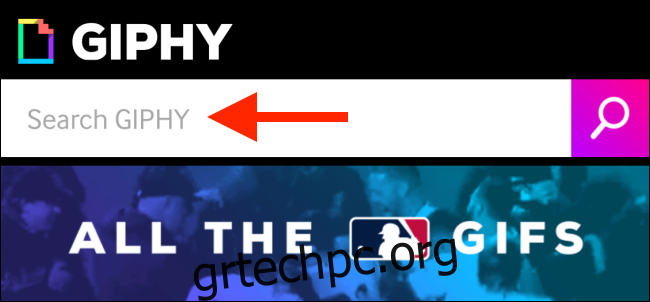Η ταπετσαρία είναι ένας πολύ καλός τρόπος για να βελτιώσετε το Apple Watch σας. Τι καλύτερο όμως από μια ακίνητη εικόνα; Τι θα λέγατε για το αγαπημένο σας GIF που ζωντανεύει κάθε φορά που σηκώνετε τον καρπό σας;
Εάν είστε τακτικός χρήστης του Apple Watch, ίσως γνωρίζετε την πρόσοψη ρολογιού Photos, η οποία σας επιτρέπει να κάνετε εναλλαγή μεταξύ έως και 24 φωτογραφιών. Και αν χρησιμοποιείτε μια Ζωντανή Φωτογραφία, στην πραγματικότητα ενεργοποιείται κάθε φορά που χρησιμοποιείτε το Apple Watch σας.
Συνδυάστε το με το γεγονός ότι μπορείτε να μετατρέψετε οποιοδήποτε GIF σε ζωντανή φωτογραφία και τώρα έχετε μια εκπληκτική επιλογή πολυμέσων για χρήση ως ταπετσαρία Apple Watch. Και ναι, μπορείτε να το κάνετε αυτό και για την ταπετσαρία του iPhone σας.
Η διαδικασία είναι αρκετά απλή. Χρησιμοποιήστε μια εφαρμογή όπως το GIPHY για να αναζητήσετε ένα GIF, να το μετατρέψετε σε Ζωντανή Φωτογραφία και, στη συνέχεια, χρησιμοποιήστε την εφαρμογή Παρακολούθηση για να προσθέσετε αυτήν τη φωτογραφία στο πρόσωπο του ρολογιού σας. Ετσι δουλευει.
Πρώτα, κατεβάστε και ανοίξτε το GIPHY εφαρμογή. Στη συνέχεια, πατήστε στη γραμμή «Αναζήτηση» για να αναζητήσετε ένα GIF. Μπορείτε επίσης να εξερευνήσετε GIF με βάση κατηγορίες, hashtags και ανερχόμενες αναζητήσεις.
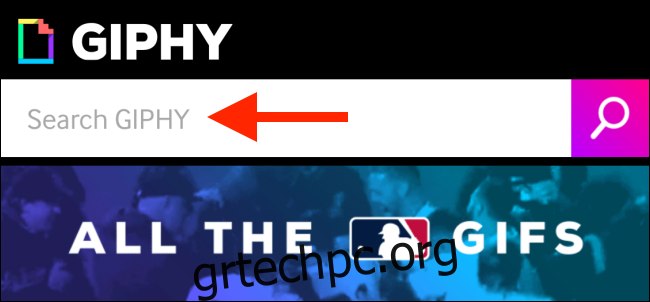
Όταν βρείτε ένα GIF που σας αρέσει, πατήστε πάνω του για να το δείτε.
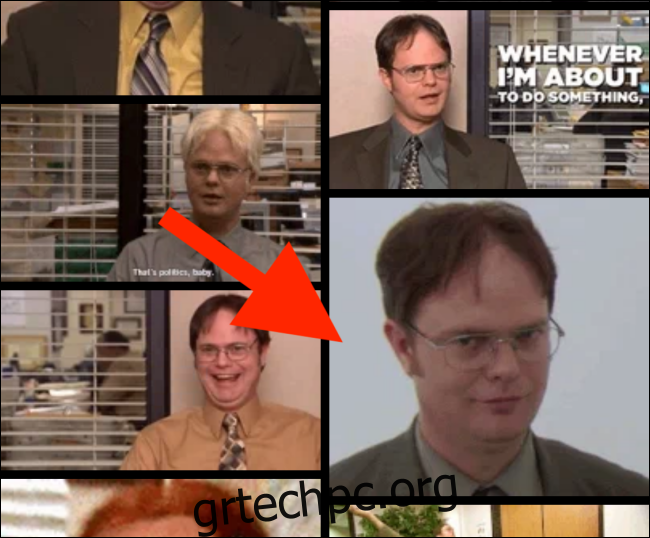
Εδώ, πατήστε το κουμπί “Μενού”.
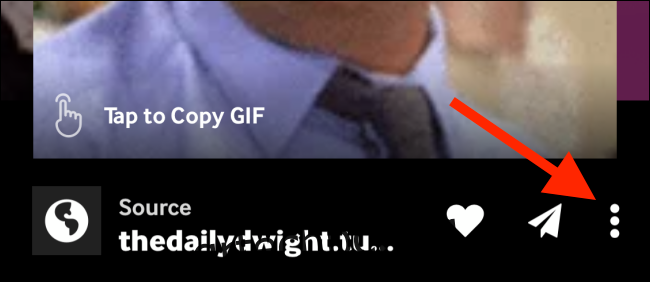
Τώρα πατήστε στην επιλογή “Μετατροπή σε ζωντανή φωτογραφία”.
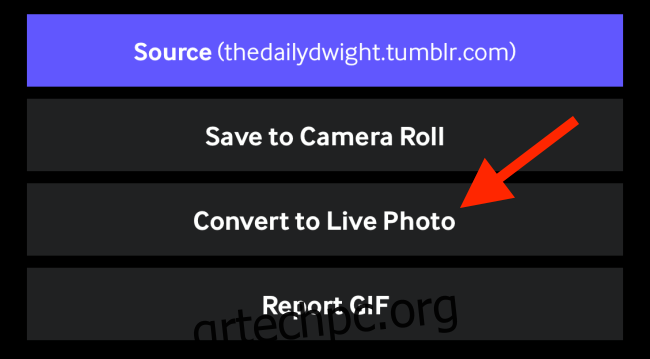
Η εφαρμογή θα σας ρωτήσει εάν θέλετε να αποθηκεύσετε το GIF σε μορφή πλήρους οθόνης ή εάν θέλετε να ταιριάζει στην οθόνη (του iPhone σας). Εάν το GIF είναι σε μορφή ευρείας οθόνης, επιλέξτε την επιλογή “Προσαρμογή στην οθόνη”. Θα ήταν καλύτερο να βρείτε ένα GIF σε τετράγωνη μορφή. Μπορείτε επίσης να περικόψετε τη Ζωντανή Φωτογραφία σε ένα βήμα παρακάτω.
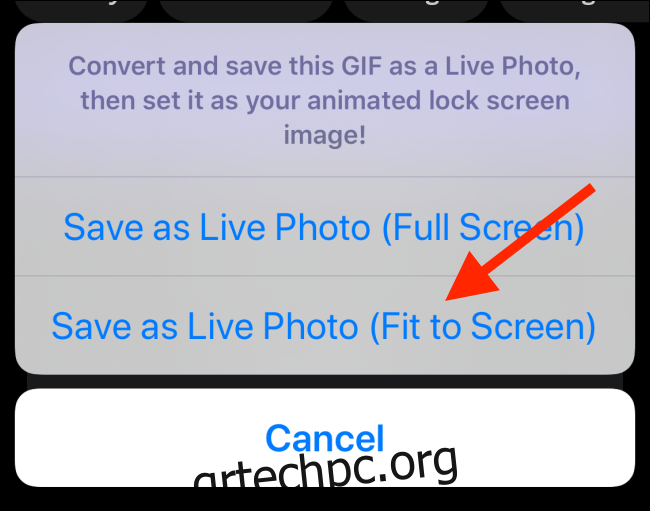
Τώρα η Live Photo θα αποθηκευτεί στο Camera Roll. Θα πρέπει να το ετοιμάσουμε για το Apple Watch.
Ανοίξτε τη Ζωντανή φωτογραφία και πατήστε το κουμπί “Επεξεργασία”.
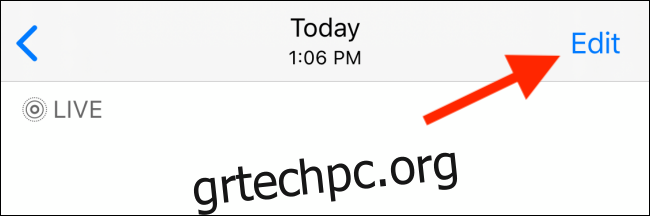
Αρχικά, μπορεί να θέλετε να μεταβείτε στην επιλογή “Περικοπή” για να αλλάξετε το μέγεθος του GIF ώστε να είναι ένα τέλειο τετράγωνο.
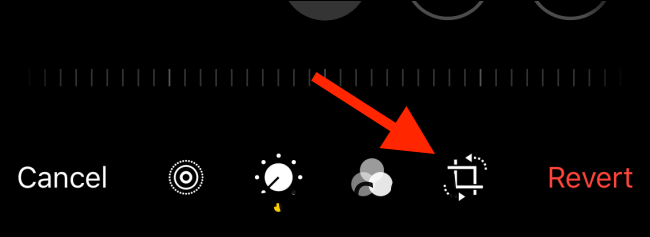
Όταν βρίσκεστε στην προβολή περικοπής, πατήστε το κουμπί “Aspect Ratio” από την επάνω γραμμή εργαλείων (στο iOS 13 και νεότερη έκδοση).

Στη συνέχεια, επιλέξτε την επιλογή “Τετράγωνο” από κάτω.
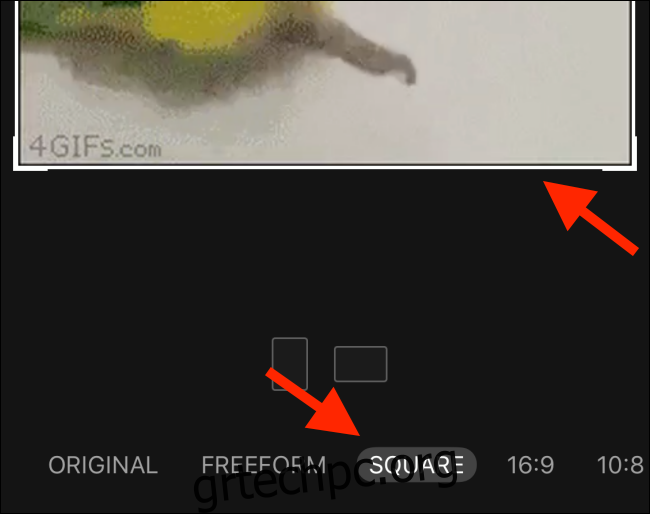
Στη συνέχεια, πατήστε το κουμπί “Ζωντανά” από την κάτω γραμμή εργαλείων.
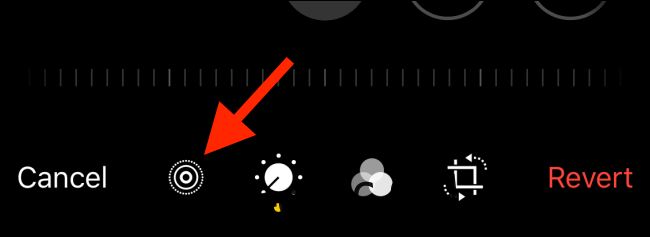
Πατήστε στο τελευταίο πλαίσιο και, στη συνέχεια, επιλέξτε “Δημιουργία βασικής φωτογραφίας”. Αυτό διασφαλίζει ότι, μόλις τελειώσει η κινούμενη εικόνα, η ταπετσαρία γίνεται το τελευταίο καρέ αντί να μεταπηδά σε ένα πλαίσιο στη μέση του GIF.
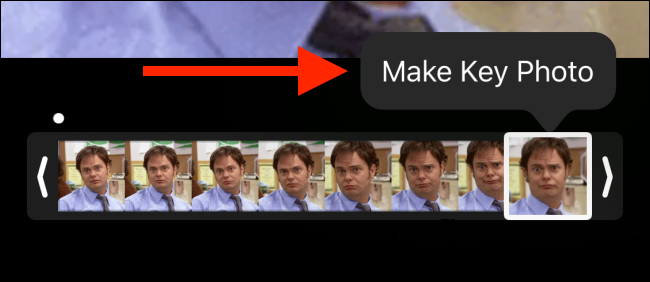
Τώρα, θα πρέπει να περικόψετε τη Ζωντανή Φωτογραφία σε περίπου ένα δευτερόλεπτο πλάνα. Εάν χρησιμοποιείτε ένα GIF χωρίς επεξεργασία του μήκους, ενδέχεται να μην λειτουργεί. Μόνο Ζωντανές φωτογραφίες με λιγότερα από 42 καρέ λειτουργούν ως κινούμενες ταπετσαρίες στο Apple Watch.
Πιάστε τις δύο λαβές και μειώστε το μήκος του Live Photo περίπου στο μισό. Στη συνέχεια, πατήστε το κουμπί “Τέλος” για να αποθηκεύσετε τη Ζωντανή Φωτογραφία. Τώρα είμαστε έτοιμοι να προχωρήσουμε στο επόμενο βήμα.
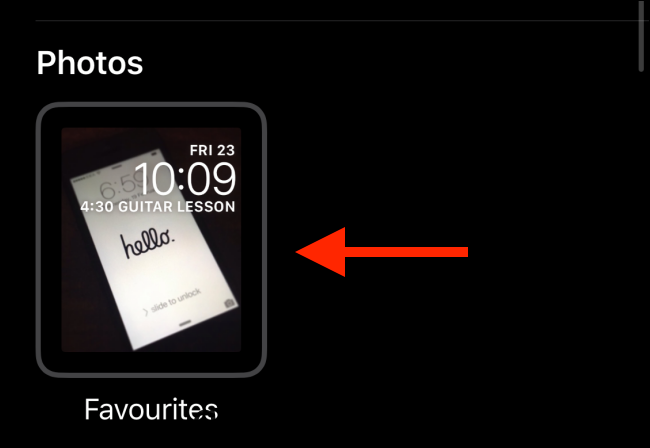
Ανοίξτε την εφαρμογή Watch και μεταβείτε στην ενότητα “Face Gallery”.
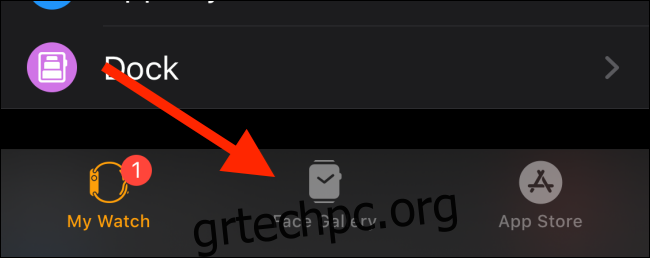
Εδώ, σύρετε προς τα κάτω μέχρι να δείτε την πρόσοψη ρολογιού “Φωτογραφίες”. Πατήστε πάνω του.
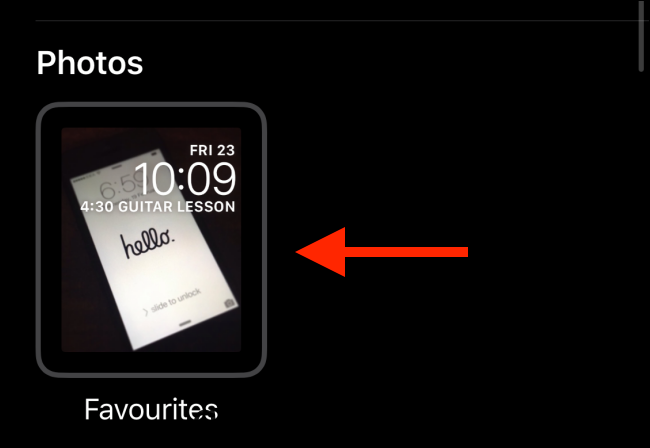
Από αυτήν την οθόνη, μεταβείτε στην ενότητα “Περιεχόμενο” και πατήστε “Φωτογραφίες”. Αυτό θα σας επιτρέψει να επιλέξετε μια συγκεκριμένη φωτογραφία (ή φωτογραφίες) για την πρόσοψη του ρολογιού.

Από το εργαλείο επιλογής φωτογραφιών, επιλέξτε τη Ζωντανή φωτογραφία που μόλις επεξεργαστήκαμε και, στη συνέχεια, πατήστε το κουμπί “Τέλος”.
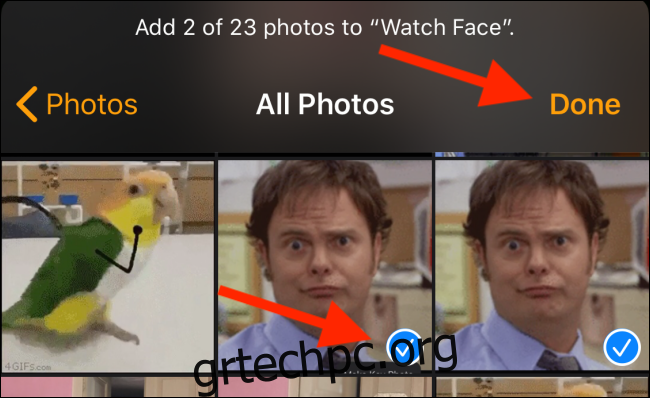
Τώρα από τη σελίδα του ρολογιού, πατήστε το κουμπί “Προσθήκη”.
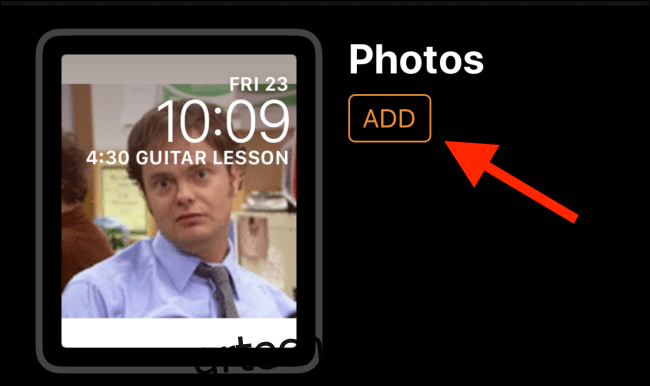
Η νέα όψη ρολογιού Photos θα προστεθεί στο τέλος της λίστας προσόψεων ρολογιών στο Apple Watch σας. Απλώς σηκώστε τον καρπό σας και θα δείτε τώρα την κινούμενη εικόνα GIF καθώς το Apple Watch σας ζωντανεύει.
Εάν βλέπετε μόνο μια στατική εικόνα ή μια μαύρη οθόνη, αυτό σημαίνει ότι το GIF σας είναι ακόμα πολύ μεγάλο. Επιστρέψτε στην οθόνη επεξεργασίας και περικόψτε το GIF. Αφού το κάνετε αυτό, θα πρέπει να λειτουργεί καλά.